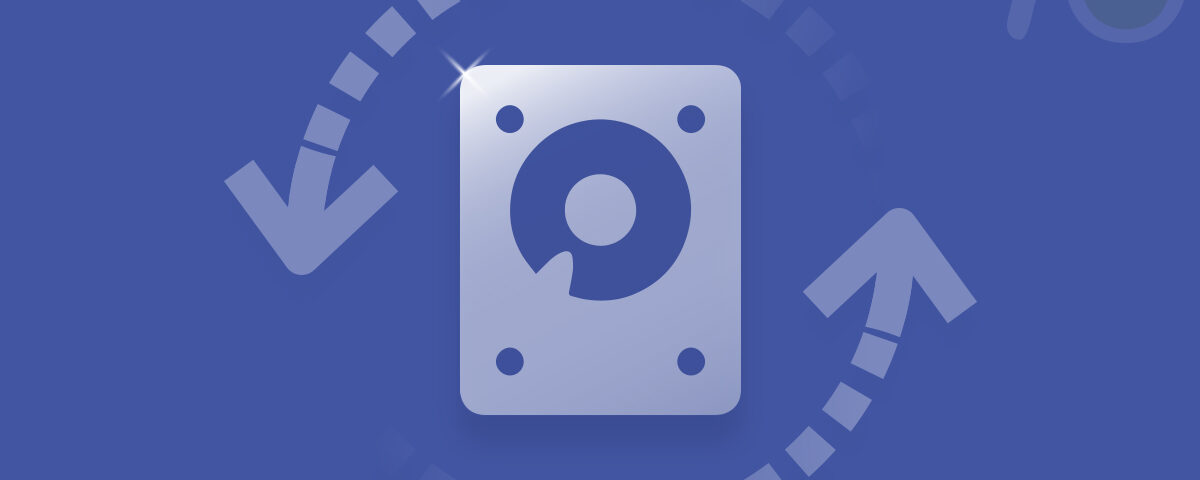トラック0は、MBRとパーティションテーブルを含むハードディスクの最初のセクターです。 MBR、マスターブートレコードの略語は、システムを起動するための情報を含み、パーティションテーブルは、ディスクのレイアウトに関する情報を含むテーブルです。
これらの詳細は、コンピュータが起動して正常に機能するために非常に必要です。 このため、トラック0に関連するエラーは非常に深刻です。 この記事では、我々はそのようなエラー「トラック0不良ディスクが使用できなく」議論します。 この記事では、このエラーの主な理由、トラブルシューティングのアイデア、不良トラック0のディスクからデータを回復する方法について説明します。
エラーについて「トラック0不良ディスク使用不可能」
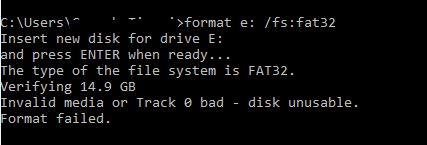
あなたがドライブをフォーマットしようとすると、このような外付けハードドライブ、USBフラッシュドライブやSDカードなどの任意のストレージデバイス上で発生する可能性がありますときにエラー「トラック0悪いが」正常に見られています。 このエラーの主な理由は、それぞれのストレージデバイス、特にトラック0領域の不良セクタです。 または、不適切なファイルシステムを使用してデバイスをフォーマットしようとした場合にも発生する可能性があります。
私たちは、このエラーを解決するためのソリューションに移動する前に、次に、あなたが「トラック0悪い」を示すドライブからデータを回復することをお勧めします。 Yodotのハードドライブの回復は、この目的に最適です。 からデータを回復するために使用できます 破損したハードドライブ, 破損したメモリカード そして破損したUSB。
Yodotの動作方法は、選択したドライブで不良セクタに遭遇すると、それらをスキップしてドライブのディスクイメージを作成します。 このイメージを使用して、必要なデータを回復できます。
どのようにエラーを解決するには「トラック0不良ディスク使用不可能」
Yodotハードドライブ回復ソフトウェアを使用してドライブからデータを回復したので、トラブルシューティング手順を進めて、トラック0の不良エラーを解決できます。
解決策1:別のファイルシステムを使用してフォーマットを試みる
不適切なファイルシステムを使用してフォーマットするも原因「トラック0悪いエラー」に知られています。 この問題を除外するには、別のファイルシステムを使用してドライブをフォーマットします。 たとえば、4GBを超えるSDカードを使用している場合、 FAT32ファイルシステムを使用してフォーマットします。 また、外付けハードドライブには、MacとWindowsの両方で使用する場合を除き、NTFSが推奨されます。 同様に、使用しているストレージデバイスの種類に適したファイルシステムを使用するので、問題は発生しません。
解決策2:CHKDSKを実行する
CHKDSKは、ドライブの破損を修正するために使用される組み込みユーティリティです。 また、不良セクタを修正し、これらのセクタからの回復を試みることもできます。 CHKDSKを実行するには、次の手順に従います。
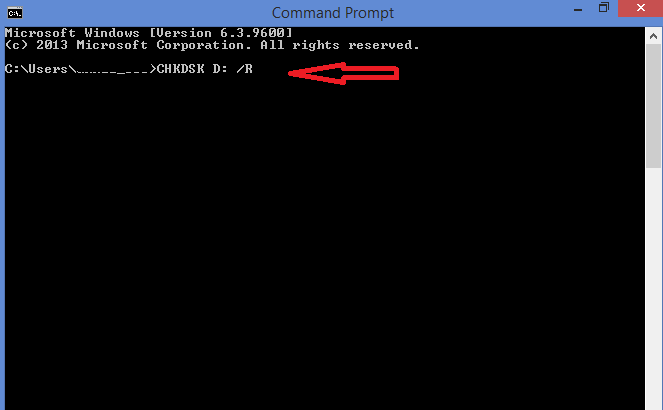
- クリック Windows + X そして選択 Command Prompt 開いたメニューから
- 次に入力 ‘CHKDSK <your drive letter:> /R’
このCHKDSKコマンドは、ファイルシステムの破損の問題とドライブ上の不良セクタの両方を修正しようとします。 CHKDSKがプロセスを完了し、ドライブのエラーを修復するのを待ちます。 プロセスが完了したら、トラック0エラーを修正する必要があります。 ただし、エラーが引き続き発生する場合は、上記の説明に従ってデータを回復し、ドライブを交換する必要があります。